Kuidas Facebookis küsitlust luua?

Kui otsite, kuidas luua Facebookis küsitlust, et saada inimeste arvamust, siis meilt leiate kõik lahendused alates sündmustest, messengerist kuni looni; saate Facebookis küsitluse luua.
Muusikaga on kõik parem, kas pole? Muusika on lahutamatu tervendav osa, mis aitab teil endaga ühenduse luua. Õige esitusloendi ja paari kõrvaklappidega on muusikal võim viia teid teise dimensiooni, istudes seal, kus te olete. Kuna kõik on Internetis saadaval, sõltuvad inimesed voogedastusteenustest, nagu Spotify, Pandora. Üks tark inimene on öelnud, et kui leiate head muusikat, siis jagage seda. Spotify pakub laia valikut muusikažanre ja tuhandeid südantsoojendavaid lugusid. Saate kuulata oma lemmiklugusid oma seadmetest. See pakub teile ka jagamisvalikut, et saaksite Spotify esitusloendeid jagada ja sõpradega ühendust võtta.
Selles artiklis käsitleme Spotify esitusloendite jagamist. Spotify võimaldab teil oma esitusloendeid jagada erinevatel platvormidel, sealhulgas Facebook Stories, Snapchat. Samuti saate luua oma sõbraga jagatud esitusloendi, et oma lemmikut üksteisega jagada.
Kuidas teha Spotifys jagatud esitusloendit
See on sama lihtne kui Spotify esitusloendi loomine. Saate jagada mis tahes esitusloendeid oma Spotify kontolt. Kui soovite luua jagatud esitusloendi, alustage esmalt oma seadmes nende sammudega.
1. samm: käivitage rakendus Spotify.
2. samm: logige sisse oma kontole või registreeruge tasuta oma e-posti, telefoninumbri või Facebooki konto kaudu.
3. samm: leidke avalehel oma teek ja klõpsake seda.
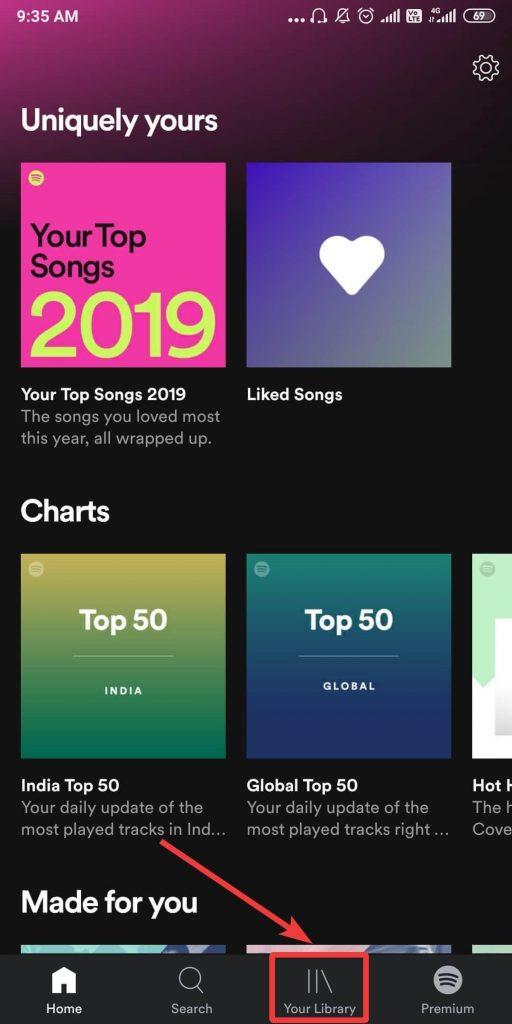
4. samm: klõpsake esimest valikut, mis ütleb – Loo esitusloend.
5. samm. Esiteks peate oma esitusloendile andma nime, et seda oleks lihtsam tuvastada.
Puudutage nuppu Salvesta.
6. samm: puudutage nüüd nuppu Lisa laule, et lisada lood vastloodud loendisse

7. samm: see viib teid soovitatud laulude loendisse.
Puudutage plussmärki nende lugude ees, mille soovite oma esitusloendisse lisada.
8. samm: kui te ei näe selles Spotify soovitatud loendis ühtki otsitavat laulu, klõpsake otsinguribal.
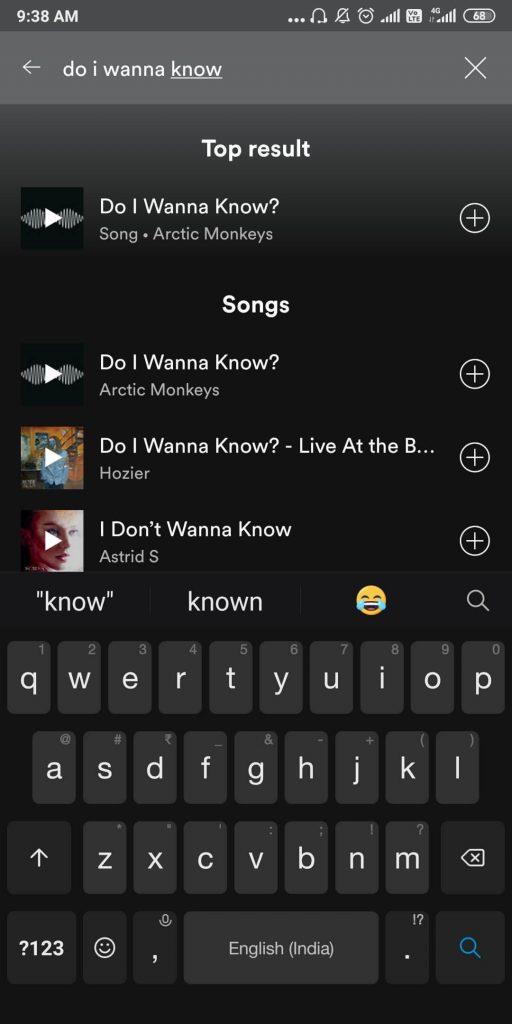
Sisestage esitaja või sellel oleva loo nimi ja saate selle tulemuste hulgast oma esitusloendisse lisada.
Nii saate hõlpsasti Spotifys jagatud esitusloendi luua.
Kuidas jagada oma Spotify esitusloendit Androidis ja iPhone'is
Esitusloendi Spotifyst jagamiseks peate järgima alltoodud samme.
1. samm: käivitage oma telefonis rakendus Spotify.
2. samm: veenduge, et teie konto oleks sisse logitud.
3. samm. Avalehel näete mitmeid lugude esitusloendeid, nagu igapäevane miks teie jaoks või populaarsed lood. Klõpsake neil, kui soovite seda oma sõpradega jagada.
või
Avage alumisel paneelil oma teek ja puudutage seda.
4. samm: selles jaotises näete kõiki oma Spotify esitusloendeid. Valige üks, mida soovite kellegagi jagada.
5. samm: kui Spotify esitusloendi vahekaart avatakse, peate leidma paremas ülanurgas asuva kolme punkti ikooni. Puudutage seda

6. samm: ekraanile kuvatakse valikute arv ja jagamisnupu leidmiseks peate allapoole kerima.
Puudutage seda.
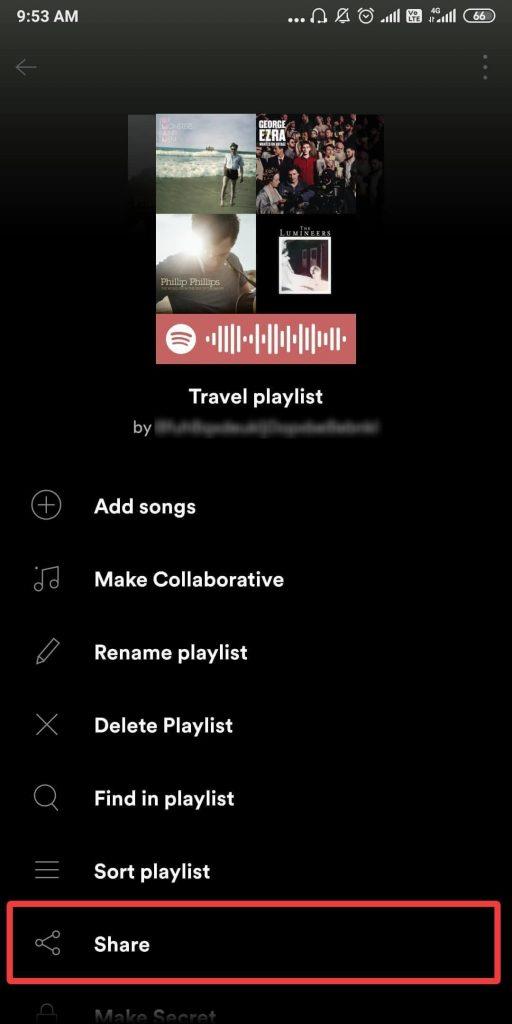
7. samm: rakenduses kuvatakse mitu jagamisvalikut, nimelt WhatsApp, Snapchat, Instagram Story, Facebooki lood, kopeeri link jne.
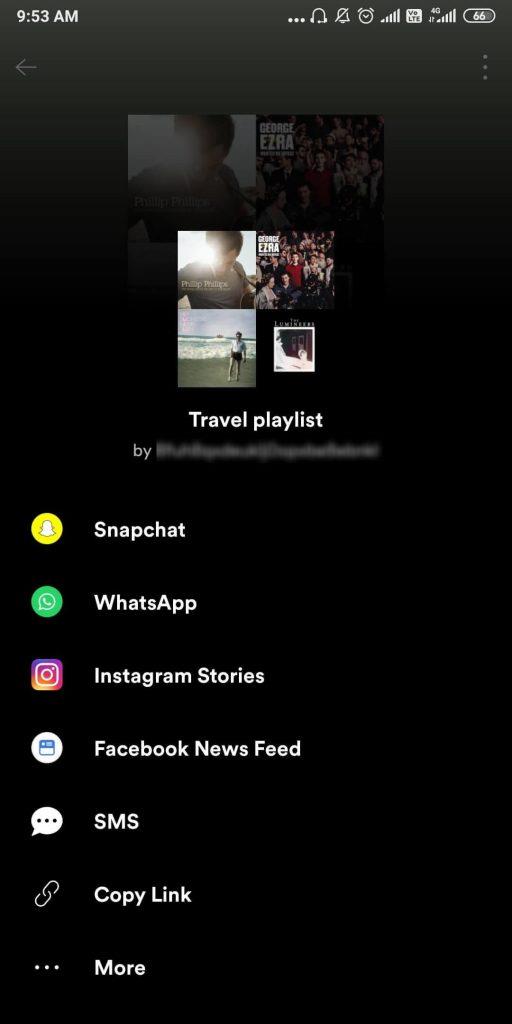
Valige üks režiim, kus soovite Spotify esitusloendit jagada.
Näiteks: kui otsustate seda kellegagi WhatsAppis jagada, puudutage seda lihtsalt. Toiming suunab teid WhatsApp Messengeri rakendusse ja saate valida esitusloendi jagamiseks kontaktid.
Järeldus:
Nautige Spotify esitusloendi jagamist oma sõpradega sotsiaalmeedia kontode kaudu. Saate Spotify esitusloendit jagada ka e-posti või SMS-i teel lingi kopeerimise võimalusega.
Meile meeldib teist kuulda
Palun rääkige meile allolevas kommentaaride jaotises oma arvamus selle postituse kohta, kuidas Spotify esitusloendit sõpradega jagada. Samuti jätke oma seisukohad ja päringud allpool olevasse kommentaaride jaotisse. Soovime teiega lahenduse leidmiseks tagasi pöörduda. Postitame regulaarselt nõuandeid ja nippe ning lahendusi tavalistele tehnoloogiaga seotud probleemidele. Liituge meie uudiskirjaga, et saada regulaarseid uuendusi tehnikamaailma kohta. Jälgige meid Facebookis , Twitteris , LinkedInis ja YouTube'is ning jagage meie artikleid.
Seotud teemad:
Kasulikud Spotify näpunäited ja nipid
Kõik Spotify Premiumi plaani kohta
Kui otsite, kuidas luua Facebookis küsitlust, et saada inimeste arvamust, siis meilt leiate kõik lahendused alates sündmustest, messengerist kuni looni; saate Facebookis küsitluse luua.
Kas soovite aegunud pääsmeid kustutada ja Apple Walleti korda teha? Järgige selles artiklis, kuidas Apple Walletist üksusi eemaldada.
Olenemata sellest, kas olete täiskasvanud või noor, võite proovida neid värvimisrakendusi, et vallandada oma loovus ja rahustada meelt.
See õpetus näitab, kuidas lahendada probleem, kuna Apple iPhone'i või iPadi seade kuvab vales asukohas.
Vaadake, kuidas saate režiimi Mitte segada iPadis lubada ja hallata, et saaksite keskenduda sellele, mida tuleb teha. Siin on juhised, mida järgida.
Vaadake erinevaid viise, kuidas saate oma iPadi klaviatuuri suuremaks muuta ilma kolmanda osapoole rakenduseta. Vaadake ka, kuidas klaviatuur rakendusega muutub.
Kas seisate silmitsi sellega, et iTunes ei tuvasta oma Windows 11 arvutis iPhone'i või iPadi viga? Proovige neid tõestatud meetodeid probleemi koheseks lahendamiseks!
Kas tunnete, et teie iPad ei anna tööd kiiresti? Kas te ei saa uusimale iPadOS-ile üle minna? Siit leiate märgid, mis näitavad, et peate iPadi uuendama!
Kas otsite juhiseid, kuidas Excelis automaatset salvestamist sisse lülitada? Lugege seda juhendit automaatse salvestamise sisselülitamise kohta Excelis Macis, Windows 11-s ja iPadis.
Vaadake, kuidas saate Microsoft Edge'i paroole kontrolli all hoida ja takistada brauserit tulevasi paroole salvestamast.







